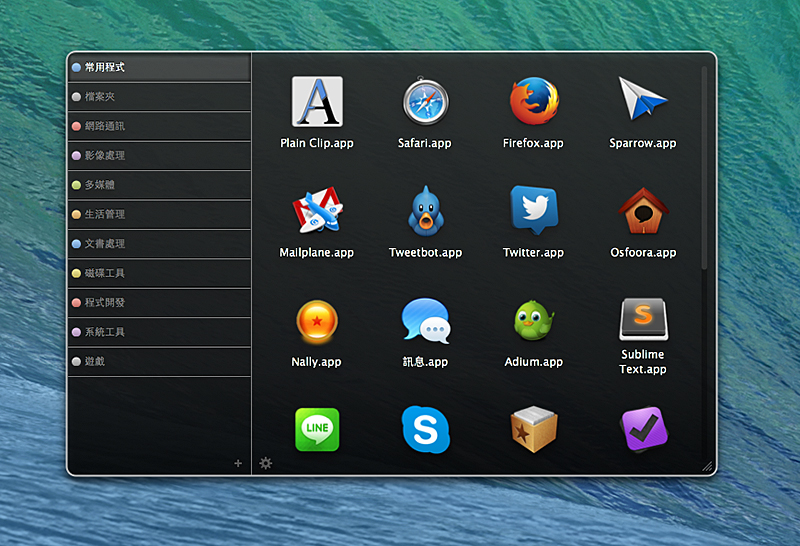2017.08.23 更新:我更新了一篇2017 版的軟體選擇建議替換這篇有點過時的文章,有興趣的人可以點進去看看(注意:圖多,行動網路使用者請注意您的網路流量使用量)。
近幾年由於 iPhone 的成功,許多人在使用 iPhone 後往往會因其使用者體驗(UX)良好,而對 Mac OS 感到好奇,甚至因此入手 Mac。但在入手 Mac 後,除了要摒棄長期使用 Windows 的操作邏輯重新適應 Mac OS 的使用習慣外,最多人遇到的問題應當就是到底有哪些好用的軟體了。我的網誌這幾年陸陸續續也介紹了不少 Mac 軟體,但總是缺少一篇文章將其彙整,方便剛入手 Mac 的初學者查詢。因此今天我把一些值得一用的軟體整理出來,希望大家能藉著這篇文章減低尋找軟體的痛苦。
電子郵件軟體方面,我個人推薦「Airmail」(本站介紹文),這套軟體的操作非常的方便,功能也非常完整,在之後的改版亦將加入 Exchange 及 POP3 的支援,算是 Mac 上最值得一用的電子郵件軟體。
如果你電子郵件只使用 Gmail,且較習慣 Gmail 的網頁介面,那或許可以試試「Mailplane」(本站介紹)這套和 Gmail 網頁整合的很好的電子郵件軟體。
相片處理及整理軟體方面,我個人推薦「Aperture」。相信一定有很多人好奇為何我不推薦 Adobe Lightroom,其實這只是個人喜好的問題。Adobe Lightroom 的相片編修功能比「Aperture」強大,但在相片管理方面卻是不及「Aperture」許多。
另外,「Pixelmator」則是一套相當優秀的影像處理軟體,如果你不需要像 Photoshop 那樣複雜且功能強大的軟體,非常值得試試。
「Picturesque」則是一套為圖片加上邊框的方便軟體,它除了可為圖片加上邊框外,還能快速的為圖片加入陰影甚至倒影效果,讓圖片的質感在簡單的操作下馬上提升。
對於影像處理軟體不擅長,卻又希望能快速為照片進行美化的人來說,Mac 上有許多容易使用且內建各式相片濾鏡的強大軟體,在這裏我要推薦的是「Fotor」。「Fotor」除了具備簡易的相片編修功能外,軟體還內建了多種的相片濾鏡讓使用者直接套用,並且還能將多張相片組成相片拼貼,相當好用。
對於和我一樣常需要截取螢幕截圖的人,Mac OS 雖然內建有強大的螢幕截圖熱鍵,但對於需要為圖片進行簡單編輯的人來說,一套方便的編輯軟體還是必備的。「Voila」除了提供了螢幕截圖及錄製的功能外,還可以分門別類的管理所截取的螢幕截圖,並且提供了許多功能強大但易用的編輯功具,讓使用者為圖片進行編修,本站經過編修的螢幕截圖大部份都是用這套軟體進行處理。
Instagram 的使用者則可以試試「Carousel」這套軟體,它可以讓你管理及瀏覽 Instagram 上的相片,非常好用。
瀏覽器方面,我個人是不使用 Apple 內建的 Safari 的,我個人偏好「Mozilla Firefox」。當然,你若習慣用 Google Chrome,它也是有 Mac 版的。
「MenuTab Pro for Facebook」是我用來玩 Facebook 的軟體,或許你會認為玩 Facebook 用瀏覽器就好了,但只要你試試它就知道為什麼我衷情於這套軟體了。在 Mac App Store 上這類軟體很多,但這套是我試過多款軟體後認為最好的。
「Tab for Google+ Pro」,和上面那套軟體是一樣的,只不過是給 Google+ 使用的,它的方便性同樣是要使用了以後才能體會。同樣的 Mac App Store 上這類軟體很多,但這套是我試過多款軟體後認為最好的。
如果你是由 Windows 轉到 Mac 平臺的 Twitter 的使用者,相信你一定會對於 Mac 上那一狗票 Twitter 用戶端軟體而感到訝異。各種不同的用戶端軟體都有其各自的特色,我個人在這推薦「Tweetbot for Twitter」,價格貴了點,但功能比免費的「Twitter」完整,除了支援 Instapsper、Readability 等服務外,還能透過 iCloud 與 iPhone 及 iPad 版本同步閱讀進度,讓你在不同的平臺閱讀訊息時不用重新追推。其它不錯的選擇還有「Osfoora for Twitter」、「TweetDeck by Twitter」、「Echofon for Twitter」等等。
Mac OS 的「Finder」(類似 Windows 下的檔案總管)在 Mavericks(OSX 10.9)後加入了分頁的功能變得比以往要好用很多,但個人認為一套功能完整的檔案管理軟體還是必須的。「ForkLift」(本站介紹)是一套功能完整的檔案管理軟體,除了提供分頁、多窗格及批次重新命名檔案等檔案管理功能外,它還支援了 FTP/SFTP 的連線,讓你可以省下購買這類軟體的費用。
「Transmit」是一套功能完整的檔案傳輸軟體,支援 FTP、SFTP、Amazon S3、WebDAV 等等。如果你不想花錢在這類軟體上,也可以試試「Cyberduck」,功能同樣相當完整,而且免費。
BT 軟體我個人是使用「Transmission」這套免費且跨平臺的軟體。由於我不太常用這類軟體,因此只是有備無患。
網頁編輯器方面,之前 Mac 上的網頁設計師大都是使用「Coda」(本站介紹,注意,我說的是「之前」)。這套軟體專為網頁編輯而設計,有很方便的相關功能,並且也能直接管理伺服器上的網站資料並直接近行遠端編輯。
「BBEdit」是 Mac 上很受歡迎的文字編輯軟體,不管是對一般的純文字作業或是程式開發人員都相當好用… 不過,這對我而言也是過去式了。
「Sublime Text」是我目前主要使用的文字處理及網頁編輯軟體,也是 Mac 下的網頁開發者在近年來紛紛自「Coda」跳槽過來的軟體。「Sublime Text」的啟動速度很快、軟體執行非常流暢,且有各式各樣的擴充套件可以使用,只要安裝「Package Control」就能很方便的取得這些擴充套件。整體來說,「Sublime Text」應該是目前文字及程式編輯軟體的最佳解(當然,你若是 Java 這類程式語言的開發者,我還是建議「Eclipse」)。
「TextExpander」和本站介紹過的「Typinator」一樣,都是一款常用文句、文字片段輸入軟體,可以快速輸入各種文字片段。這套軟體可以加速輸入文字內容的效率,對於部落客或是程式開發人員都相當好用。
「Day One」是 iOS 平臺上很著名的日記軟體的 Mac 版,它有著很漂亮的介面及完整的功能,如果你有寫日記的習慣千萬別錯過它。如果你同時有在使用 iPhone 或 iPad,它還可以透過 iCloud 和 iOS 平臺進行同步,讓你不管在何時何地都能寫日記。
以前我整理筆記及資料都是透過 Google Docs,但自從它改版為 Google Drive 後,我就改用「Evernote」了。「Evernote」的筆記編輯功能老實說並不算強大,功能也並不完整(我是專業版會員),不過使用起來還算方便。且不管在 iOS、Android、Windows 及 Mac 下都有官方出的軟體可以使用,因此不管在哪個系統下我都能隨時取得所整理的筆記。它已經是我日常生活不可缺少的服務。
「OmniFocus for Mac」是 Mac 上的一套老牌待辦事項軟體,功能很完整幾乎你想得到的功能都有,如:重覆性工作設定、依地點提醒等等。Mac 版還可以和 iPhone 及 iPad 版本同步,讓你輕鬆管理自己的行程,再也不會忘了任何重要事項。試了一堆同類軟體後,我認為它是 Mac 上最佳的選擇。
「Tap Forms」是一套方便好用的資料庫軟體,使用者除了可設計自己的資料表外,軟體也內建許多實用的表單可供使用者立即使用。千萬別聽到「資料庫」就認為這軟體一定很複雜,這套軟體的設計方式相當適合沒有任何基礎的人使用,只要發揮想像力,這套軟體可以抵過多套各種不同功能的軟體。軟體本身可以透過 iCloud 和 iPhone 及 iPad 版本同步資料,讓你常用的表單隨時在手。
「PhoneView」(本站介紹)是一套 iDevice 內容管理軟體,可以輕鬆管理 iDevice 中的各項資料,有使用 iPhone 及 iPad 的使用者別錯過。
「Bartender」是一套選單列圖示管理軟體,這套軟體可以提供一個額外的空間讓選單列圖示進駐,以節省選單列的空間。並且還可以排列選單列的圖示,讓圖示不因軟體啟動順序而亂掉,以符合使用者使用習慣。這套軟體對於桌面空間不大的筆記型電腦使用者來說可以說是必備軟體。
「BetterTouchTool」(本站介紹)是一款能讓 Magic Mouse 更好用的軟體,它能讓原本只支援兩指手勢的 Magic Mouse 馬上能有三指甚至四指的手勢,並能自訂各種不同手勢所要執行的動作,對於 Magic Mouse 使用者來說是 Must Have 的軟體,對於 Magic Trackpad 及筆電觸控板的使用者來說,它也能帶來更大的方便性。
「Divvy」(本站介紹)是一款能快速設定視窗大小及位置的視窗管理軟體,對於使用大尺吋 iMac 的使用者來說,這套軟體能讓使用者更方便的利用大尺吋螢幕的每吋空間。
「Essentials」(本站介紹)是一款介面美觀的常用軟體管理軟體,能快速開啟各種常用軟體、資料夾或檔案,Dock 空間擁擠的使用者別錯過了。
對於鄉民來說,如果在 Mac 下沒法玩 PTT 就太痛苦了!放心把這任務交給「Nally」吧!它讓你體會到在 Mac 下玩 PTT 原來是種享受。如果你覺得「Nally」的功能太少不敷使用,那可以試試本站介紹過的「Welly」。
好了,以上就是我對 Mac 新手的軟體建議清單,提供給剛入手 Mac 的人參考。如果你有想找什麼類型的軟體,而我的文章中沒有提到的話,可以在下面留言討論,謝謝。